
-
AMixStudio安卓开发工具
-
大小:1.41G
更新时间:25-10-22
系统:Pc
版本:v2.2.2

大小:1.41G
更新时间:25-10-22
系统:Pc
版本:v2.2.2
AMixStudio官方版是一款猎码安卓开发工具,该软件支持多平台应用的开发,融合多种优秀语言特点,中英双关键词,简单易学,多平台高效开发,极大地简化了APP开发过程,而且它使用的语言也是专为国人打造的中文编程模式,学习起来是非常简单快速地,无需学习英语,并且在逻辑上理解起来也更加方便,同时编程IDE该有的功能应有尽有,如代码输入提示、语法错误高亮、自动完成、引用跳转以及关联重命名以及代码格式化等等,只需学一套开发语言,即可解锁多端开发技能。
除此之外,AMixStudio软件还将界面的显示和编辑功能分离, 使得布局结构一目了然,代码编写更胸有成竹,并且还有很多的组件可以使用,能够快速地调用各个代码,更是自带了教程和社区功能,使用起来简单方便, 大大地提高布局编辑效率,有需要的朋友欢迎前来本站免费下载。
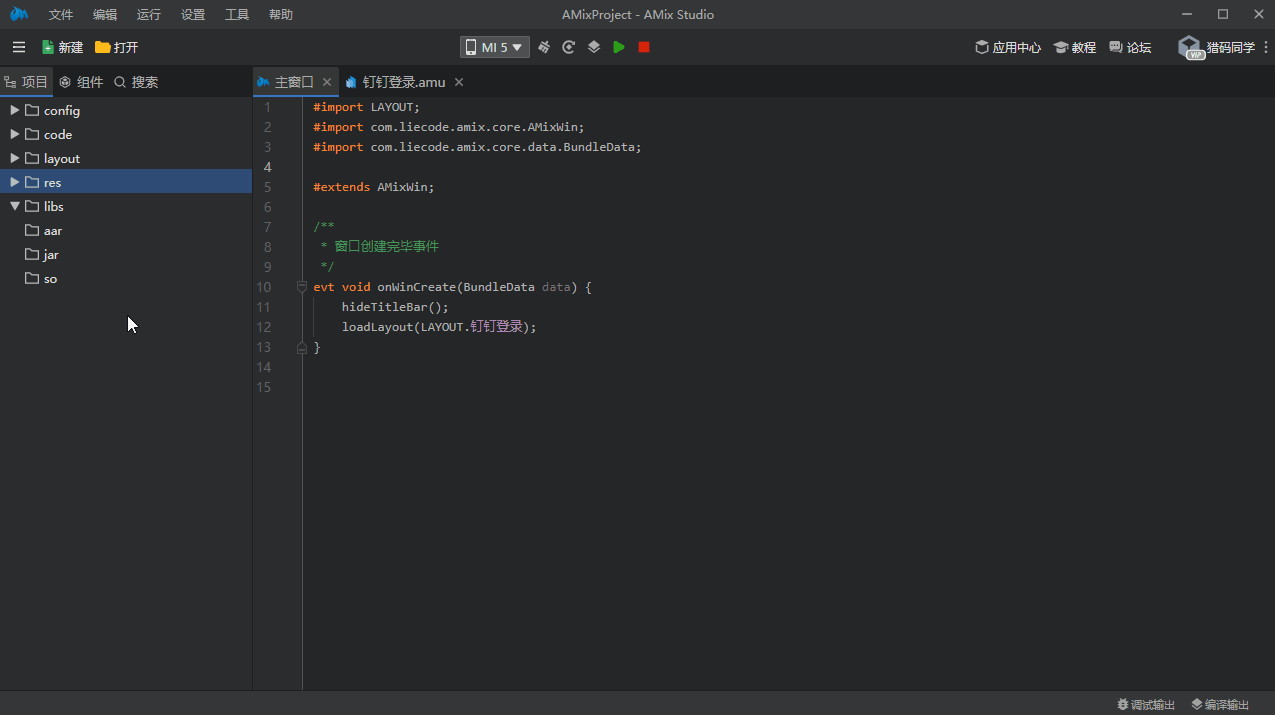
一、简洁的开发语言
新的多端开发语言AMix,融合多种优秀语言优点,中英两套关键词、简单易学、高效开发。
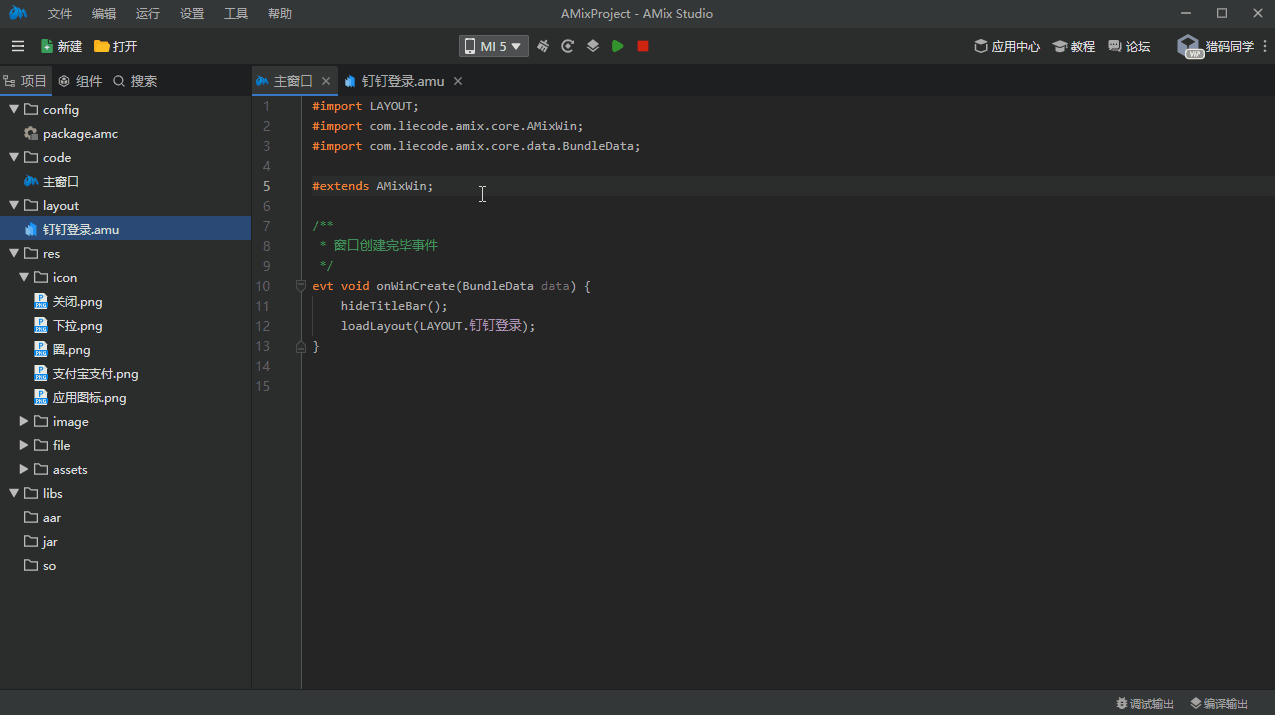
二、智能的代码编辑器
智能的输入提示、语法高亮、语句自动补全、丰富地快捷键...
1、输入提示
输入最少的字符,匹配最想输入的内容,写起代码来犹如行云流水般畅快。同时支持汉字字母混合匹配,中英混编不再需要繁琐地切换输入法啦~
2、语法高亮
支持对关键词、字符串等字段实时高亮,代码结构清晰易辨;还支持代码实时纠错,想写BUG都难哦~
3、自动补全
语句结构不需要费力地一个字符一个字符地输入,只需要两三个单词,一键回车搞。
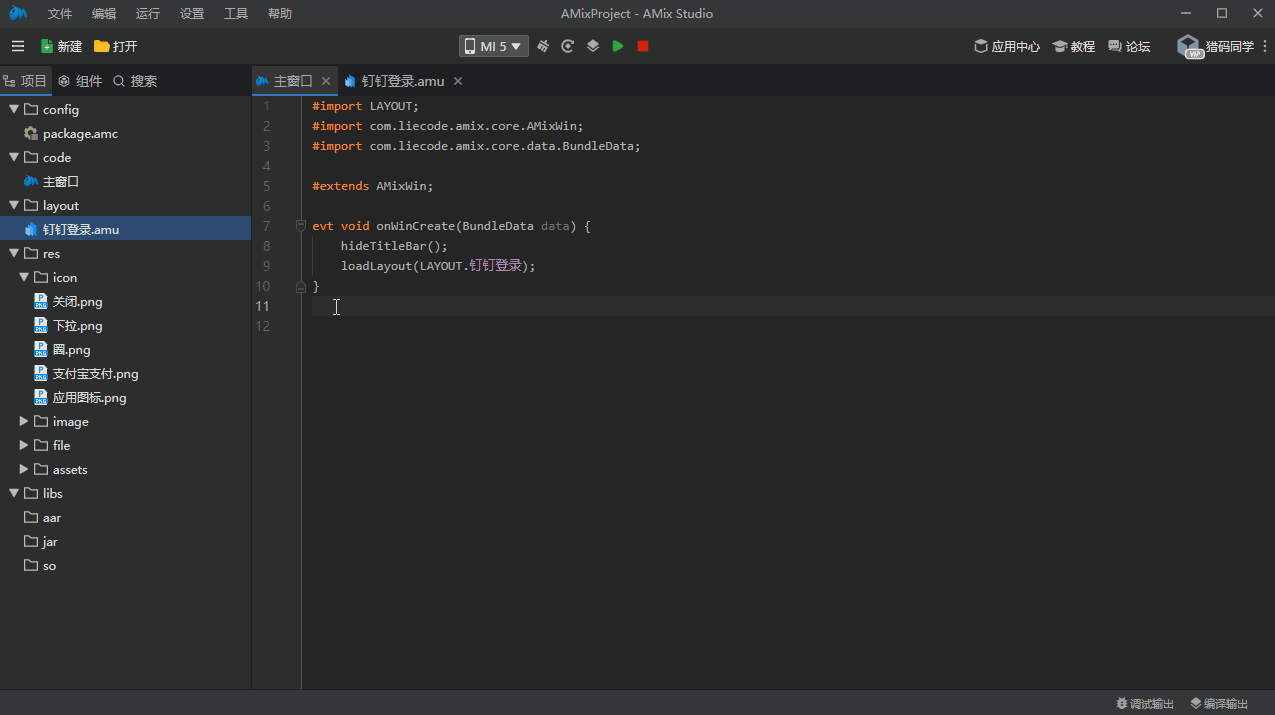
三、布局所见所得
布局设计实时预览、颜色和资源文件可快速预览。
1、实时预览
布局设计支持实时预览,所见即所得。支持横竖屏以及分辨率切换。
2、颜色编辑
布局代码中支持颜色的预览,提供调色板快速编辑、选取或吸取颜色。
3、资源引用
布局代码中可调用资源类,可快捷地设置资源文件。并且提供资源文件预览器,预览资源图片相当方便。
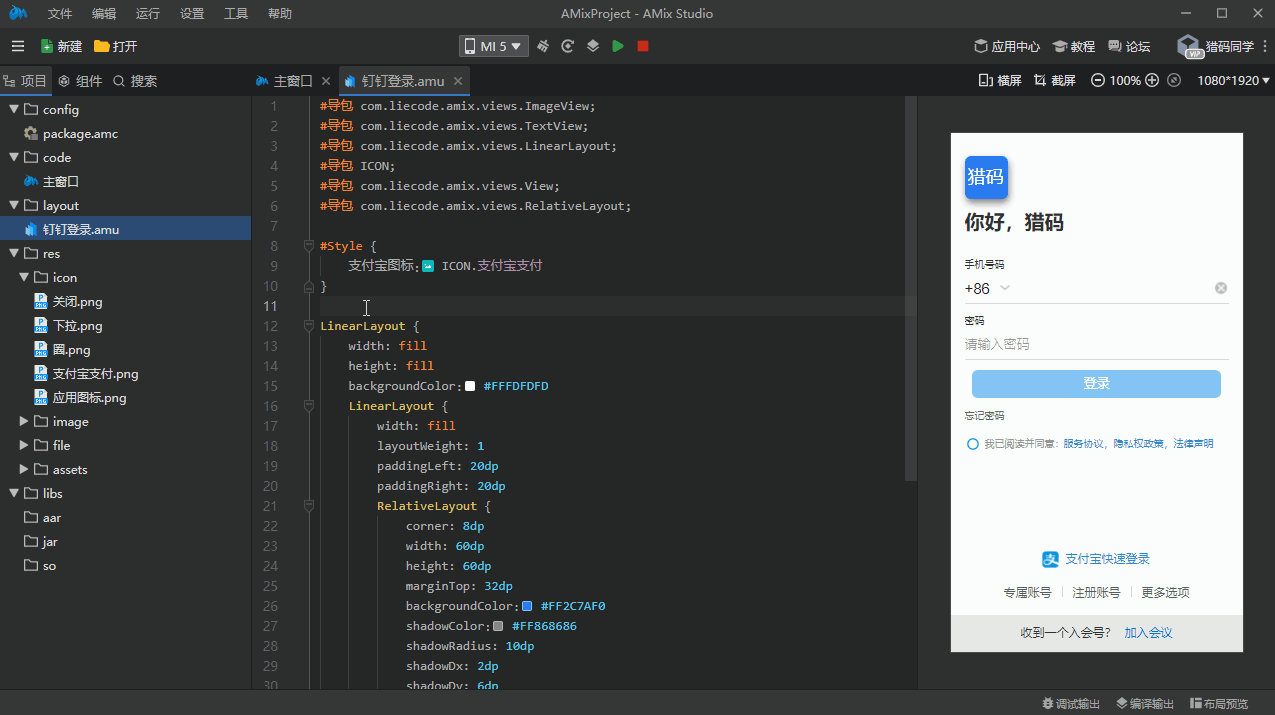
1、鼠标左键单击:选中文件。文件或目录被选中后,会高亮显示:
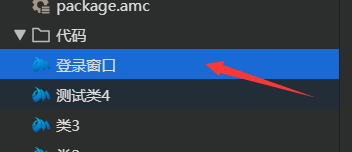
2、鼠标左键双击:打开文件或展开、收起目录;
3、鼠标右键单击:弹窗菜单选项;
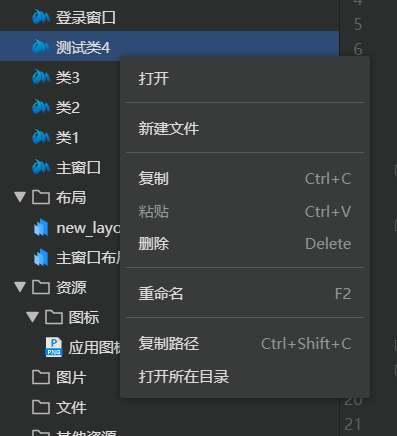
4、Shift+鼠标左键单击:多选文件;
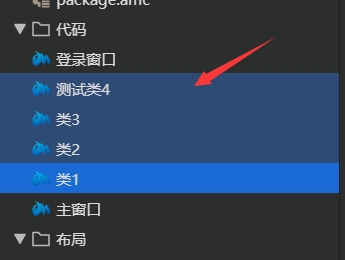
5、拖动排序:单选文件或多选文件后,在选中的文件上按住鼠标左键不放,拖动鼠标,此时会出现红色的插入位置的指示线,移动到想要插入的位置,放开鼠标左键。
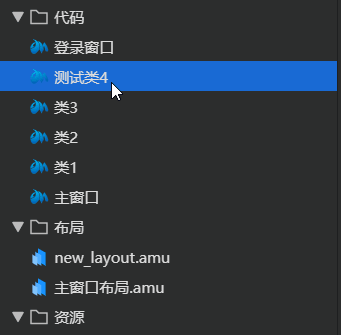
一、文件操作
1、Ctrl+C(文件复制)
在文件树中选中单个或多个文件/目录,按下组合键 Ctrl+C,可复制选中的文件/目录
2、Ctrl+X(文件剪切)
在文件树中选中单个或多个的文件/目录,按下组合键 Ctrl+X,可复制并删除选中的文件/目录
3、Ctrl+V(文件粘贴)
在文件树中选中单个文件/目录,按下组合键 Ctrl+V,可将复制的文件/目录粘贴到选中文件所在目录或选中目录之下。
4、Del(文件删除)
在文件树中选中单个或多个的文件/目录,按下按键 Del,可删除选中的文件/目录。
二、代码操作
1、Ctrl+A(全选)
选中当前代码文件的全部内容。
2、Ctrl+C(复制)
复制选中的代码内容。
3、Ctrl+X(剪切)
剪切选中的代码内容。
4、Ctrl+V(粘贴)
粘贴剪贴板的文本内容到光标处。
5、Del(删除)
删除选中的内容
6、Ctrl+Z(撤销)
撤销到上一个操作记录。
7、Ctrl+Y(重复)
恢复到下一个操作记录。
8、Tab(向右缩进)
将光标所在行的代码或选中的代码向右缩进4个空格。
9、Shift+Tab(向左缩进)
将光标所在行的代码或选中的代码向左缩进4个空格。
一、找不到安卓模拟器设备?
1、问题描述
打开安卓模拟器后,在AMixStudio设备表中,找不到模拟器的设备。
2、产生原因
安卓设备和PC之间的连接通信是通过Android Debug Bridge程序实现的,简称adb。产生无法找不到设备的问题是因为模拟器使用的adb版本和AMixStudio使用的版本不一致导致的,只需要将AMixStudio安装目录下的adb.exe文件覆盖到模拟器安装目录下的adb.exe即可。
3、操作步骤
- 先将AMixStudio和模拟器都关闭;
- 打开Window系统的任务管理器,找到adb.exe进程,如果有,则结束它,如果有多个,全部结束它们;
- 到AMixStudio安装目录下,进入resources\app\core\compile-tools\Sdk\platform-tools\目录, 将adb.exe文件复制一份。
- 进入模拟器安装目录找到模拟器安装目录下的adb.exe文件覆盖。以夜神模拟器为例,进入Nox\bin\目录,注意,夜神覆盖的不是adb.exe,而是nox_adb.exe;
- 重新打开AMixStudio和模拟器,此时可以在AMixStudio找到模拟器的设备了~
应用信息
同类热门
 labview2023中文版
labview2023中文版
 橙光制作工具电脑版
橙光制作工具电脑版
 PHP Coder汉化版
PHP Coder汉化版
 XMLSpy2024官方版
XMLSpy2024官方版
 y3编辑器电脑版
y3编辑器电脑版
 goland 2025官方版
goland 2025官方版
 jetbrains fleet编辑器
jetbrains fleet编辑器
 phpstorm2023官方版
phpstorm2023官方版
猜你喜欢
热门标签
网友评论0人参与,0条评论
最新排行

Inkdrop(Markdown编辑器)175.32Mv5.11.6 Inkdrop是一款简单、美观、扩展性强的Markdown编辑器。它拥有完整的写作功能,支持 GitHub-flavored、文档边栏自动隐藏、直接拖放图片等,并且支持丰富的插件库,用户甚至可以自己动手编写适用于 Inkdrop 的插件。Inkdr
查看
Resource .NET(.NET资源修改器)142Kv3.0.8669 Resource .NET是一款方便实用,功能强大的.NET资源修改器。它可以帮助用户快速高效的修改.net资源,支持.NET Framework v4.0/v4.5/v4.6,Microsoft ResX Schema (*.resX) v2.0
查看
rcx-studio(编程控制软件)9.75Mv1.1.0 RCX-Studio是一款专业的是编程控制软件,这款软件可新建连接全部文件、程序文件、点位设置文件、位移文件、机械手及托盘文件,而且也支持RS232C及以太网连接。另外,RCX-Studio主要是针对雅马哈RobotRX340等设备设计开发,其通过
查看
HiTool烧写工具98.98Mv1.0中文版 HiTool烧写工具是一款简单实用的海思芯片烧录工具。它可以帮助用户在软件上烧写芯片,内附多种工具以及硬件烧录的工具包,HiTool支持调试信息以及对码流进行录制的,可以上传镜像、镜像烧写,还可以读取内存以及开机画面制作,不仅能让你的镜像添加到软件
查看
x_builder(plc编程软件)53.83Mv2.13官方版 x_builder是一款专业的plc编程软件,这款软件主要将外部输入信号如:按键、感应器、开关及脉波等的状态读取后,依据这些输入信号的状态或数值并根据內部储存预先编写的程序,以微处理机执行逻辑、顺序、计时、计数及算术运算,产生相对应的输出信号等。另
查看